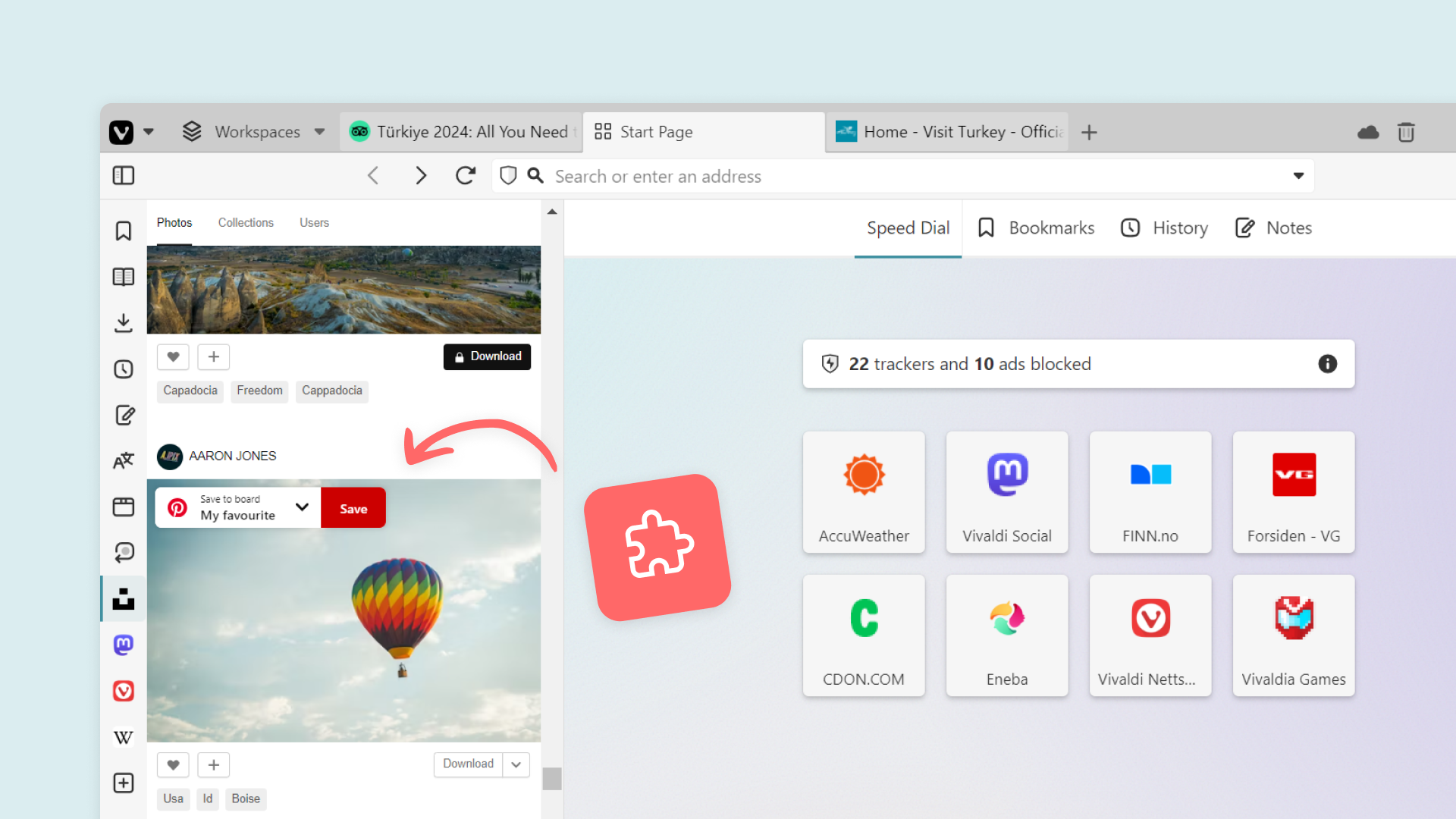
BAJO EMBARGO hasta el 29 de febrero a las 09:00 CET
Los paneles web estrenan controles de navegación y soporte para extensiones
A partir de ahora puedes ampliar la funcionalidad de tus paneles web añadiendo las extensiones que quieras.
Por petición popular, ahora puedes usar tus extensiones favoritas también en los paneles web. Añade sitios como Spotify o WhatsApp a tus paneles web y utiliza las extensiones que te resulten útiles de la Chrome Web Store.
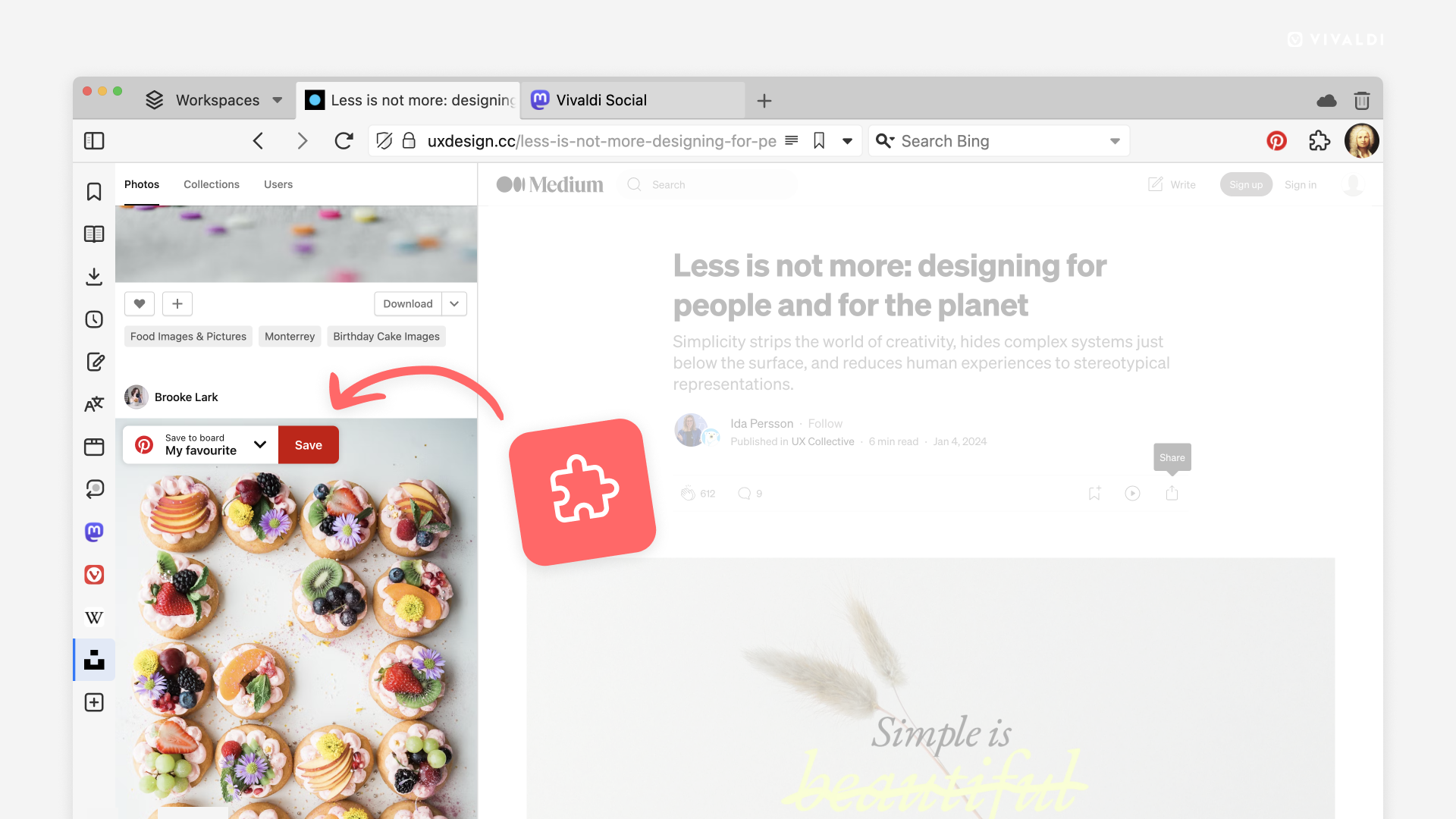
Los desarrolladores de extensiones pueden ahora ampliar la funcionalidad de Vivaldi añadiendo la API de extensiones para panel lateral.
Navegación de página dentro de los paneles web
Sabemos que utilizáis los paneles web para mucho más de lo que nos podríamos haber imaginado. Para adaptarnos a aún más tipos de uso, hemos añadido botones de navegación a la barra de herramientas de los paneles web. Ahora podrás ir hacia atrás y hacia delante, así como volver a la página de inicio.
Revisa todos los permisos para sitios web
Los sitios web web muestran con frecuencia diálogos para que les des más y más permisos: conseguir tu ubicación, acceder a tu cámara, enviarte notificaciones, etc. Y a veces es demasiado.
Con Vivaldi, ahora tienes más control sobre los permisos que los sitios web pueden solicitar. Para evitar que las páginas web te molesten con constantes notificaciones, dirígete a Ajustes > Privacidad y seguridad > Permisos para sitios web > Permisos globales.
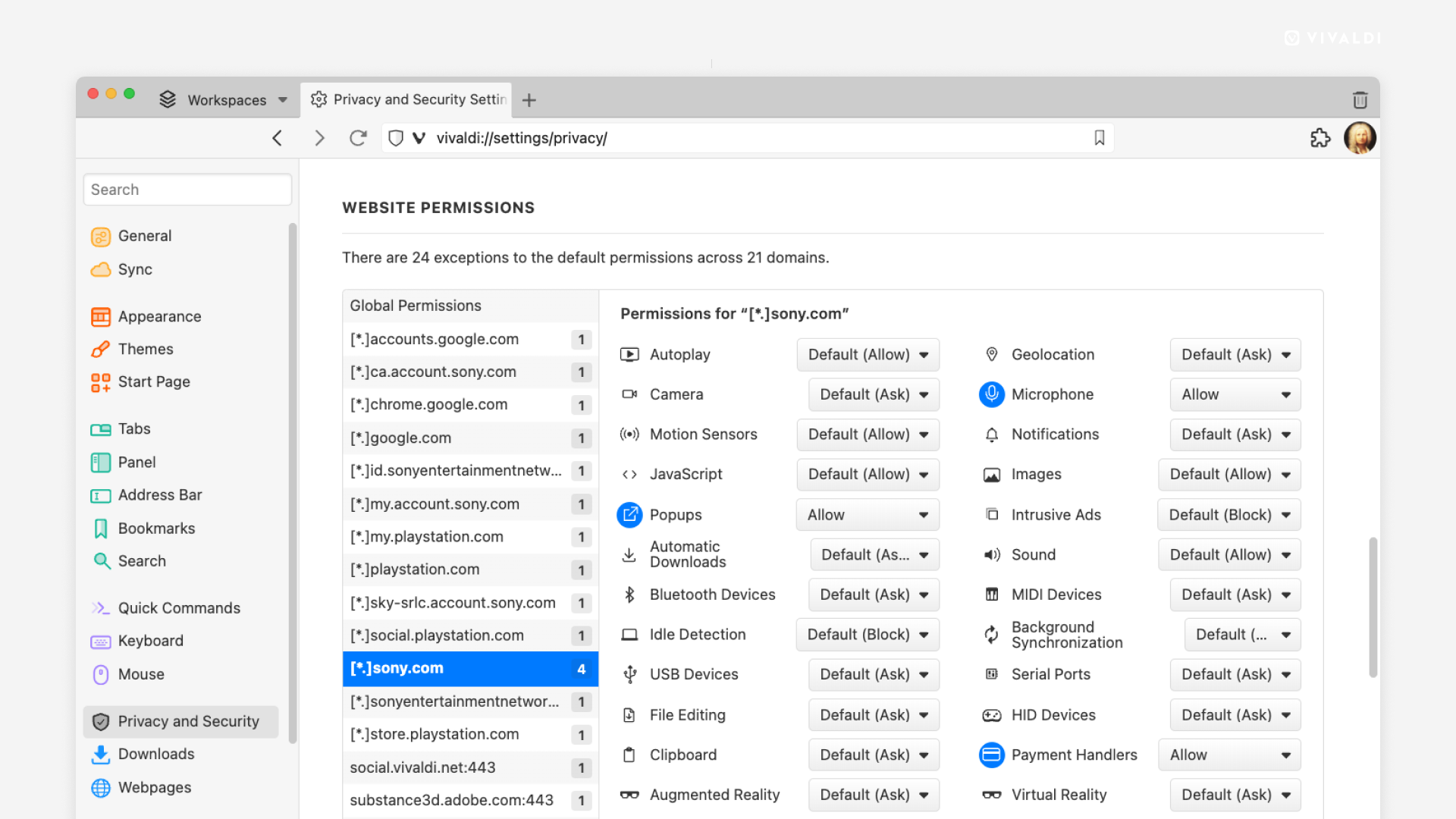
Los permisos se conceden por página web, por lo que puedes revisar convenientemente los ajustes de privacidad para cada sitio.
Configura los colores de las páginas web
¡Vente al lado oscuro! Vivaldi ahora te permite seleccionar la paleta de colores para páginas web (oscuros o claros). independientemente del tema que uses en el navegador, o el tema que hayas seleccionado en tu sistema operativo.
Algunos sitios web aún no ofrecen modo oscuro. Vivaldi ahora genera un tema oscuro automático para adaptarse a la paleta de colores de cualquier sitio web. Puedes activar el modo oscuro desde Ajustes > Apariencia > Apariencia de los sitios web.
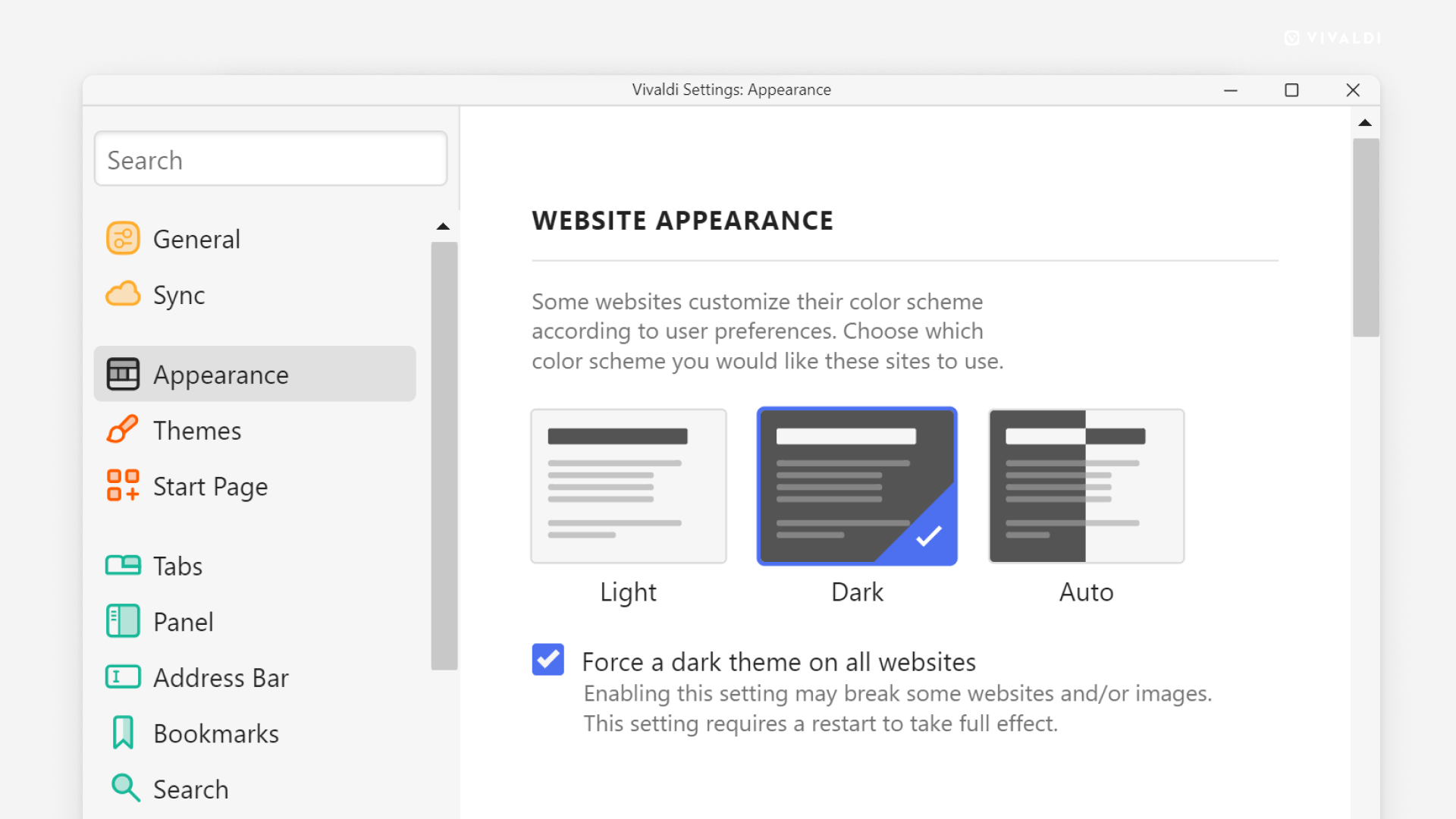
Traducciones más rápidas
En cooperación con Lingvanex, hemos mejorado el rendimiento de nuestro traductor integrado. Además, la calidad de algunos de los idiomas más comunes ha mejorado significativamente.
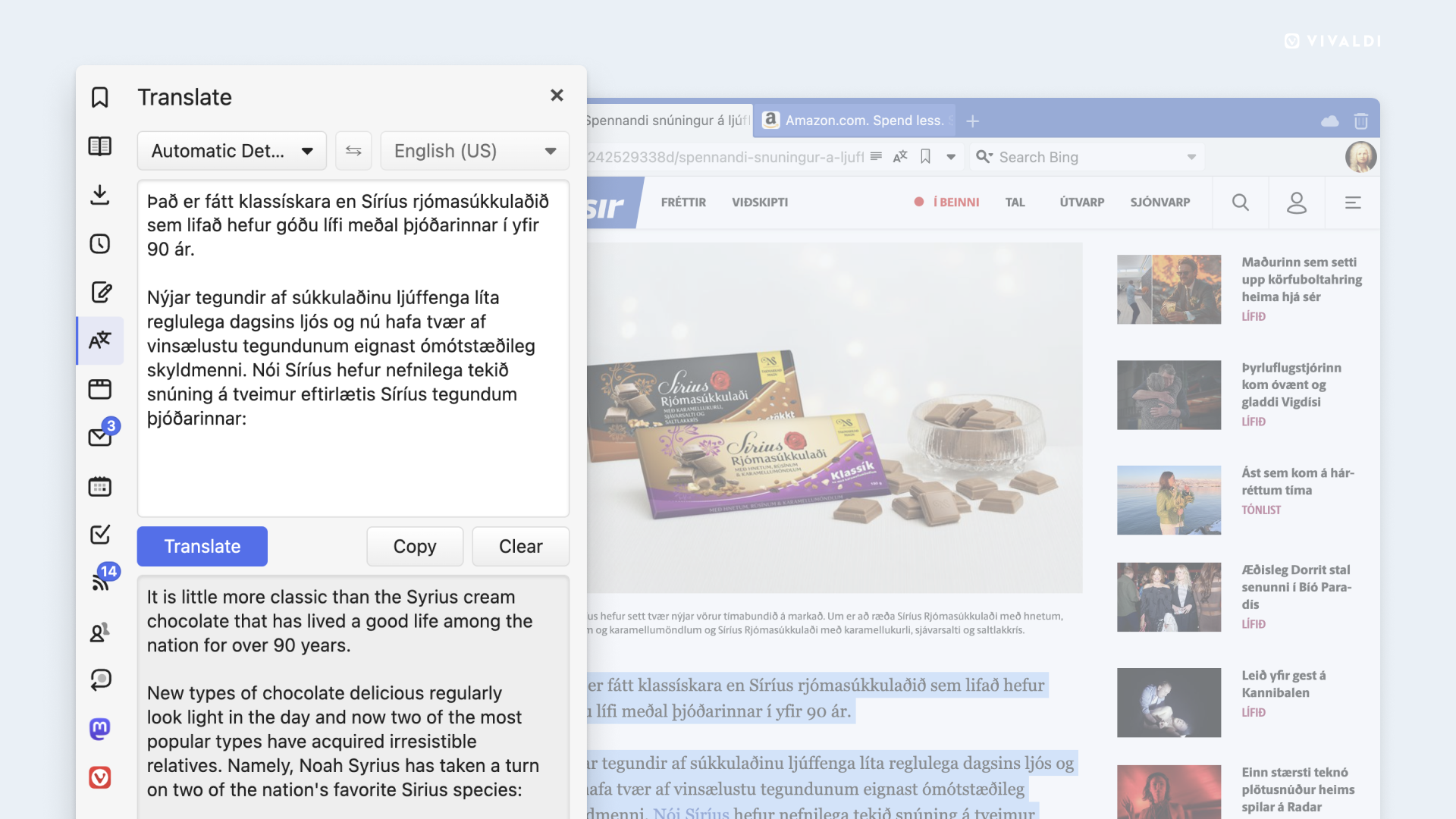
Nuestro traductor integrado no recoge información de uso. Vivaldi opera el servicio desde nuestro centro de datos en Islandia, teniendo siempre tu privacidad como la prioridad número uno.
¡Y seguiremos trabajando para mejorar la calidad de las traducciones!
Encuentra tus correos en Vivaldi Mail
Nuestro cliente de correo destaca por su extenso índice de búsqueda: siempre nos hemos preocupado de ofrecer una solución que te permita buscar de forma más eficiente, para que no pierdas el tiempo. Pero las bandejas de entrada siguen creciendo con el paso de los años, y una compra online puede generar decenas de correos, desde una confirmación, hasta actualizaciones de estado e información sobre la entrega.
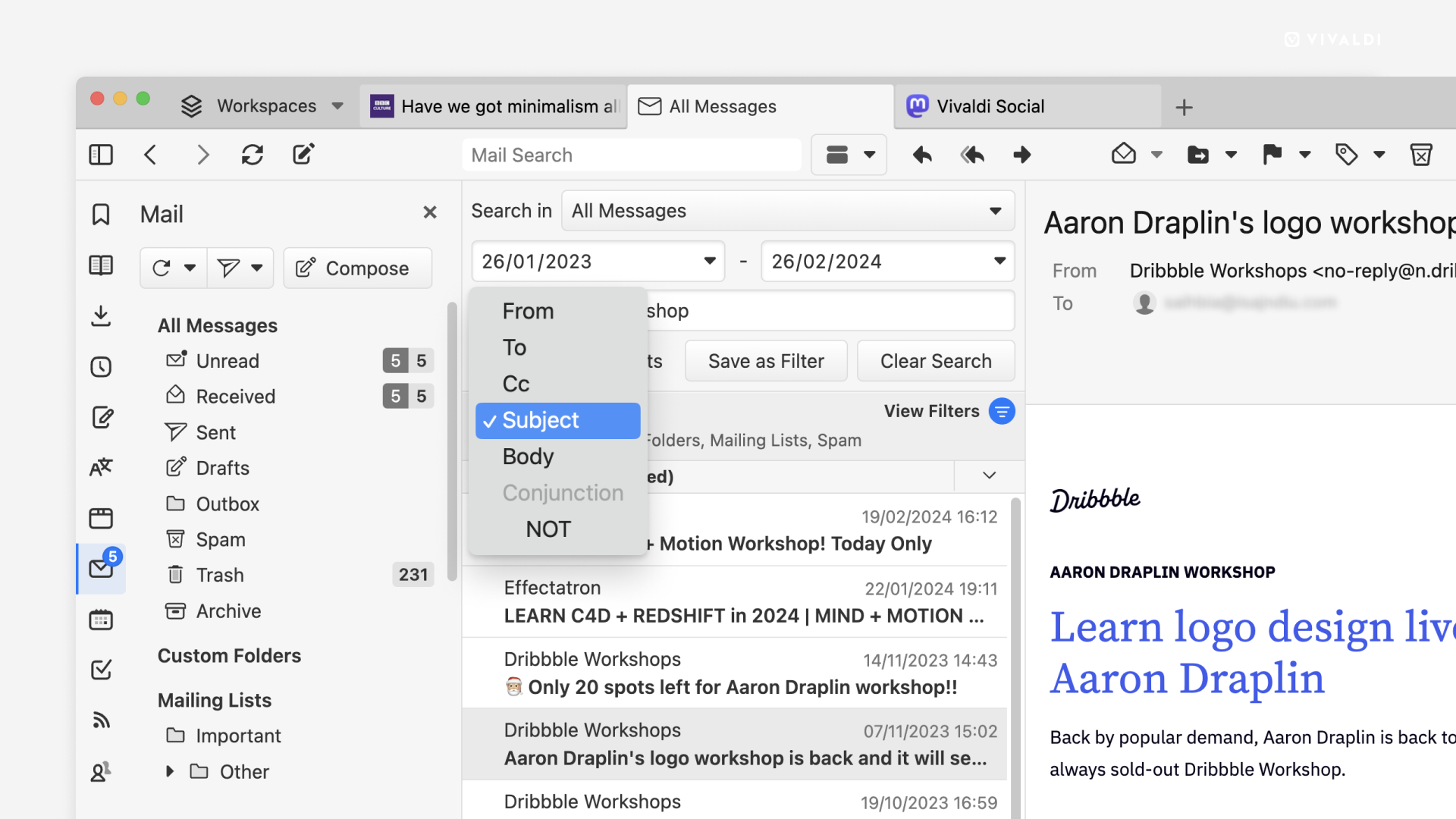
Si tienes una bandeja de entrada con muchos correos, es probable que una búsqueda sencilla te devuelva más resultados de los que te interesan. Por ello hemos incorporado nuevas categorías a la búsqueda de Vivaldi Mail, para que encuentres el mensaje correcto en menos tiempo.
Para utilizar la nueva búsqueda avanzada, introduce un término en el campo de búsqueda, tal y como hacías anteriormente. Si obtienes demasiados resultados, puedes utilizar los filtros que aparecerán bajo el campo de búsqueda. Puedes buscar en todos los correos, o solo en el cuerpo o cabecera de los mismos.
Elige en qué carpeta o cuenta de correo quieres buscar y filtra los resultados por fecha, remitente, destinatario, CC, asunto, contenido del mensaje, o por si contienen archivos adjuntos. También puedes filtrar de forma inversa para encontrar sólo los correos que no se correspondan con una búsqueda.
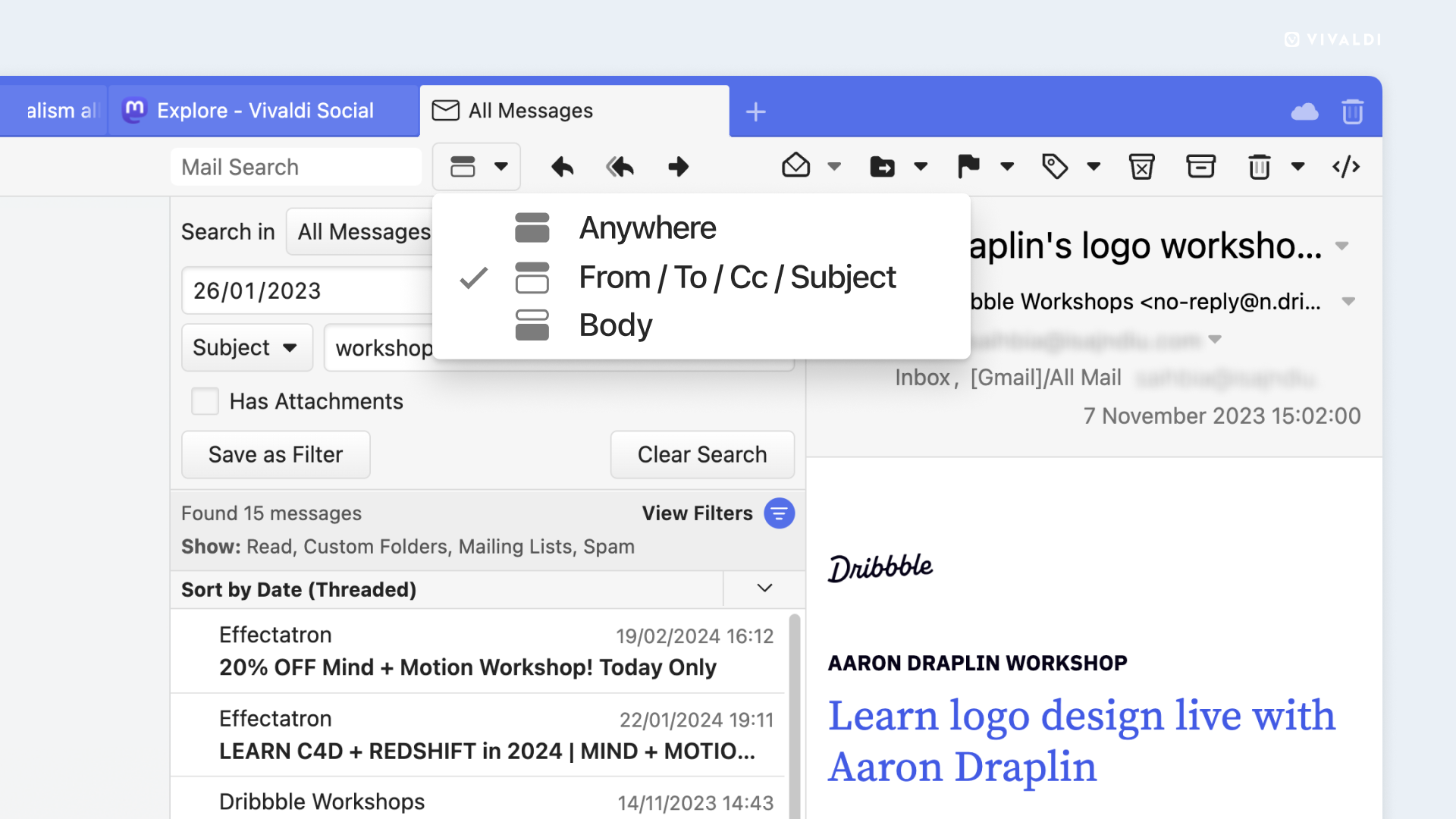
Las búsquedas se guardan en tu historial de navegación, por lo que siempre puedes volver a encontrar una búsqueda que hayas realizado. Además, si sabes que vas a repetir una determinada búsqueda, puedes guardarla como un filtro, para tenerla siempre al alcance.
Tus filtros están disponibles en Ajustes > Correo > Filtros de correo y acciones. Desde allí podrás aplicar acciones sobre tus mensajes filtrados, tales como añadir una etiqueta o marcar los mensajes como leídos.
Importa y exporta tus listas de lectura y notas
Tus datos son solo tuyos. Y por ello deberías poder moverlos de una app o servicio a otro sin problemas. En Vivaldi creemos que esto tendría que ser lo normal en todas las apps y plataformas.
Ya podías exportar marcadores, accesos rápidos, contraseñas y otros tipos de datos. Pero sabemos que faltaban cosas, y por ello hemos estado trabajando para ampliar la portabilidad de tus datos.
Ahora puedes importar y exportar notas y listas de lectura desde Vivaldi. Importa archivos Markdown a tus notas (compatibles con Joplin y otras apps de toma de notas), y formato Instapaper CSV para tus listas de lectura (compatible con Instapaper y otras apps para guardar contenido para leer en otro momento).
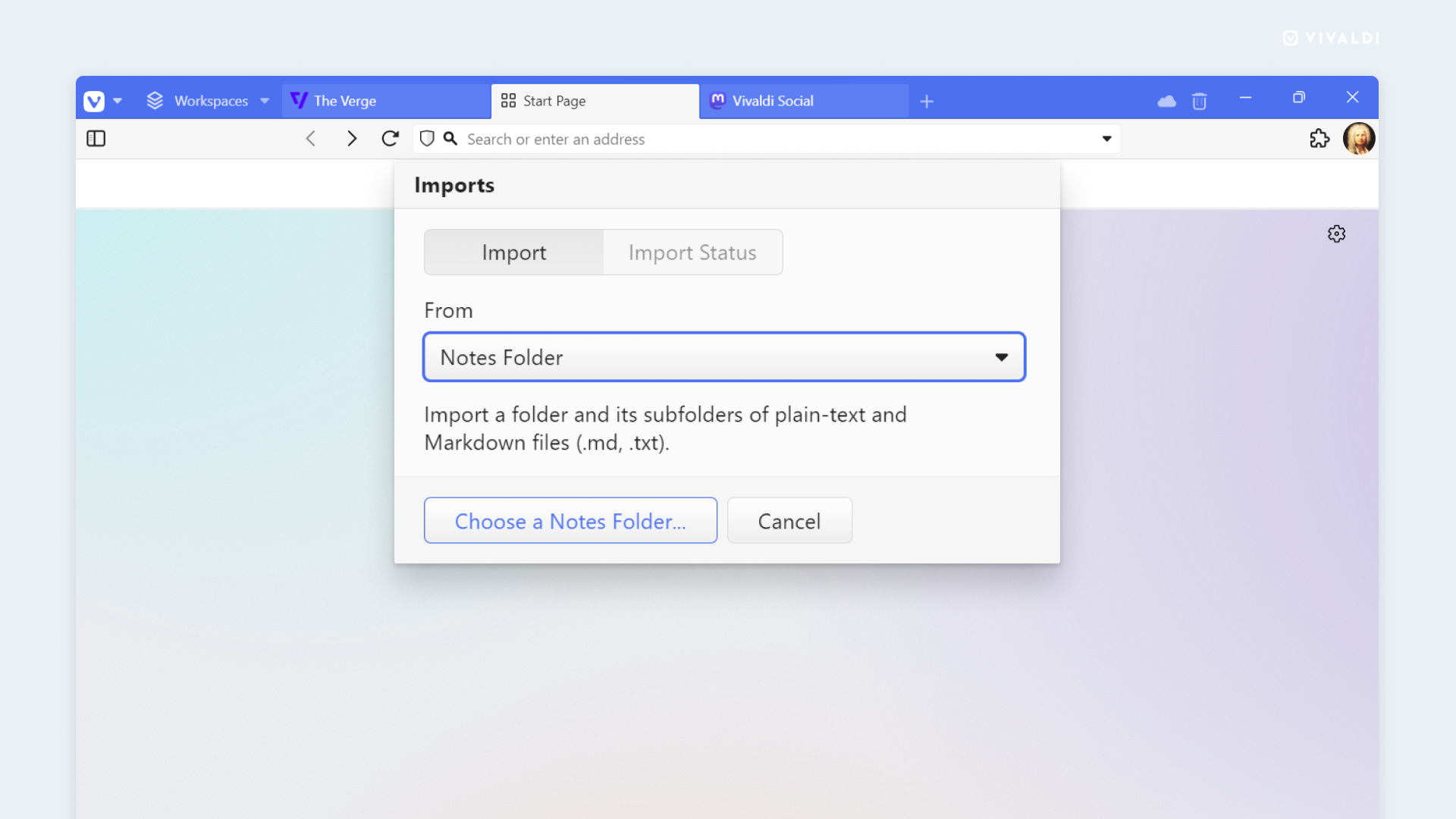
En Vivaldi queremos que nuestros usuarios elijan nuestros productos por la calidad de los mismos, no porque vayan a perder datos si empiezan a utilizar otra app o servicio.